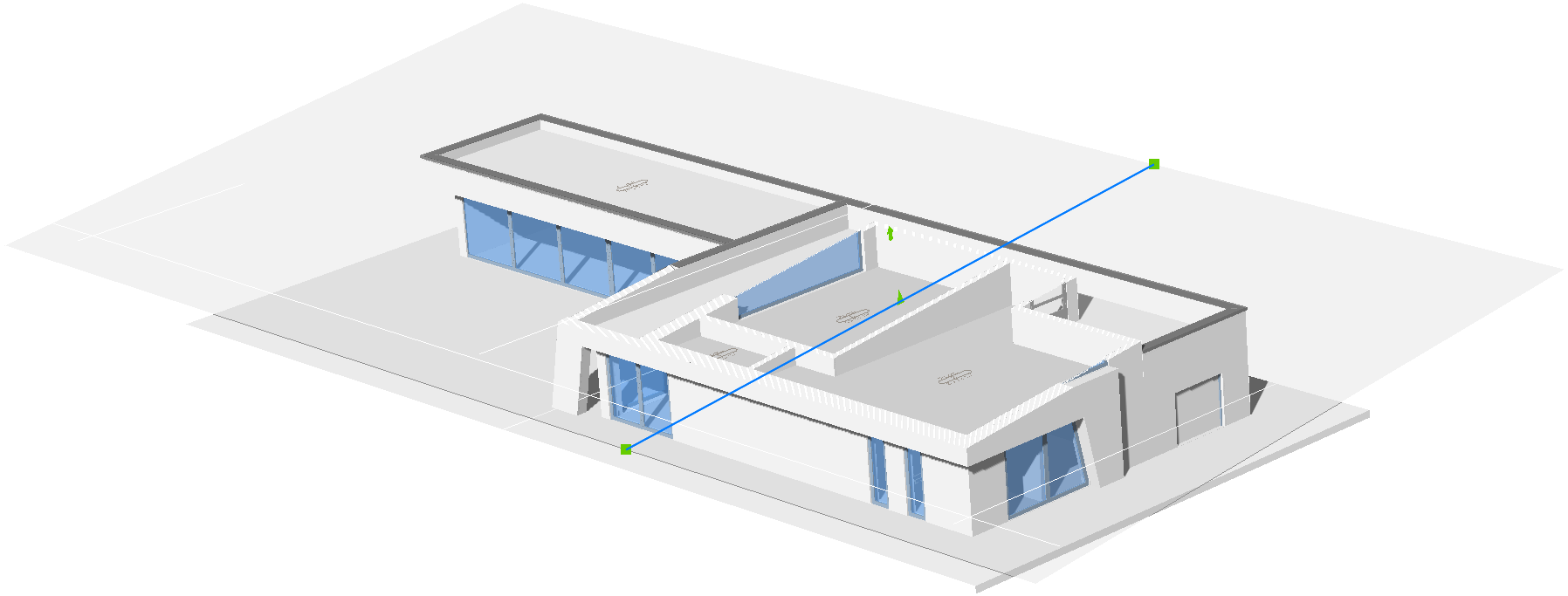Visualização no BricsCAD Shape
Painel de estilos visuais
Os Estilos visuais controlam a aparência do seu modelo.
O painel Estilos Visuais pode ser acessado clicando no ícone da câmera no lado direito da tela.
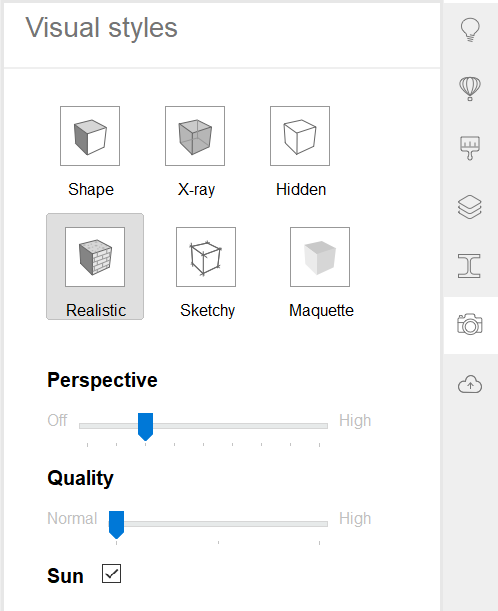
A aparência de todo o modelo será alterada ao selecionar outro estilo.
Os estilos visuais disponíveis são:
- Forma
- Raio-X
- oCultas
- Realista
- Esboçado
- Maquete
Perspectiva
Você pode alterar a vista em perspectiva movendo o controle deslizante Perspectiva.
Qualidade
Para controlar a qualidade de renderização na tela do modelo, mova o controle deslizante Qualidade.
Sol
Para fazer com que as sombras do sol apareçam, marque a caixinha Sol.
Ocultar/Isolar/Mostrar entidades
Ocultar
Quando alguns elementos do modelo bloqueiam sua vista, você pode facilmente ocultá-los.
Para ocultar um ou mais elementos:
- Selecione as entidades que você deseja ocultar.
- Clique no ícone Ocultar Entidades
 no Quad ou na barra de ferramentas.
no Quad ou na barra de ferramentas.
Isolar
O oposto de ocultar um elemento é isolá-lo, o que vai ocultar todos os elementos não destacados em seu modelo.
Para isolar entidades:
- Selecione as entidades que você deseja isolar.
- Clique no ícone Isolar Entidades
 na aba Quad ou na barra de ferramentas.
na aba Quad ou na barra de ferramentas.
Mostrar
Ocultar e Isolar são funções temporárias que você pode usar para simplificar o seu modelo, enquanto trabalha neste.
Quando você quiser ver todos os elementos do seu modelo:
- Selecione o ícone Mostrar Entidades
 no Quad “Sem Seleção” ou na barra de ferramentas.
no Quad “Sem Seleção” ou na barra de ferramentas.
Cortes
Você pode usar Cortes para cortar seu modelo dinamicamente.
Para criar um corte:
- No Quad “Sem Seleção”, selecione a ferramenta Definir Corte
 , encontrada na aba Modelo.
, encontrada na aba Modelo. - Selecione qualquer face sólida em seu modelo para criar o corte, paralelo à face do sólido selecionada.
Você pode ativar e desativar um corte:
- clicando duas vezes em sua alça
- realçar o plano de corte e usar a ferramenta Exibir Recorte
 do Quad.
do Quad.
Um Elemento de corte possui três pontos de edição por alça. Selecionar a alça do Corte ativa as alças para edição:
- Você pode mover as alças - do início e do final, para alterar a orientação e a largura do corte.
- Você pode mover a alça do ponto médio para reposicionar o plano de corte.
- Se você clicar o botão esquerdo do mouse na seta que fica próximo do ponto médio, vai inverter a direção do Corte.